
📈股票函數STOCKHISTORY
EXCLE現在出了一個新的函數STOCKHISTORY(365版本限定),可以快速的分析股票,除了可以分析收盤價之外還可以分析,開盤價、最高價格、最低價格、成交量,也可以變更要分析日期單位(日、週、月),而且函數本身超級簡單,不需要很多燒腦的邏輯馬上就能上手。
就像封面GIF一樣,修改一些資訊股票分析的結果馬上就咻一下跳出來

❗模板下載請耐心看到最後❗
▶️影音教學
💡函數說明
=STOCKHISTORY(股票標的,開始時間,結束時間,日期單位,標題,股票資訊1,股票資訊2...)
- 股票標的➡️交易所+股票代號,例如"XTAI:0050",XTAI代表台灣證交所,0050代表台灣元大50的股票代號
- 開始時間➡️指定要分析的起始時間
- 結束時間➡️指定要分析的結束時間,也可以使用TODAY函數,永遠都是分析當天最新的資訊
- 日期單位➡️0:每天、1:每週、2:每月
- 顯示標題➡️0:無標題、1:顯示標題、2:顯示檢測識別碼和標題
- 股票資訊➡️0:日期、1:收盤、2:開盤、3:最高價、4:最低價、5:成交量
股票證交所代碼官方說明🔗
🖼️圖文教學
=STOCKHISTORY("XTAI:2330","2024/1/1",TODAY(),0,2,0,1)
- 第一個引數:"XTAI:2330"➡️台灣證交所的2330股票,也就是台積電
- 第二個引數:"2024/1/1"➡️從這個日期開始分析
- 第三個引數:TODAY()➡️回傳今天的日期,也就是分析到今天
- 第四個引數:0➡️每天分析
- 第五個引數:0➡️顯示顯示檢測識別碼和標題:也就是XTAI:2330與兩個標題分別為日期與收盤
- 第六個引數:0➡️回傳股票日期資訊
- 第七個引數:0➡️回傳股票收盤價資訊
這樣就會得到從2024/1/1到今天每一天的收盤價格

💡只看收盤不過癮?
第八個引數繼續往後加上去
=STOCKHISTORY("XTAI:2330","2024/1/1",TODAY(),0,2,0,1,3,5)
- 第八個引數:3➡️回傳股票最高價資訊
- 第九個引數:5➡️回傳股票成交量資訊
除了原本的收盤價格,也把最高價格與成交量一起顯示了

💡以週為單位
如果以日進行分析數據覺得太多,也可以變更分析的時間單位
=STOCKHISTORY("XTAI:2330","2024/1/1",TODAY(),1,2,0,1,3,5)
- 第四個引數:0➡️1
這樣日期就變成以週為單位進行顯示(數據為平均值)

💡固定分析最近30天的數據
=STOCKHISTORY("XTAI:2330",TODAY()-30,TODAY(),0,2,0,1,3,5)
第二個引數:TODAY()-30➡️起始日期為今天日期減30天
第三個引數:TODAY()➡️結束日期為今天日期
這樣就會由今天減30天分析到當天,夭壽方便的

💡30天內最高收盤價
S2=STOCKHISTORY("XTAI:2330",TODAY()-30,TODAY(),0,2,1)
資訊不顯示日期只顯示收盤價
U2=MAX(STOCKHISTORY("XTAI:2330",TODAY()-30,TODAY(),0,2,1))
將所有的收盤價格用MAX找出最高收盤價

🕛數據即時性
目前測試,數據必須等盤後數據才會出現,所以要利用這個函數來當沖的夥伴就沒辦法囉。
👇不過EXCEL還是有另一個方式可以"比較"即時的獲得股價👇
EXCEL不用函數,也能快速取得股票資訊 | 別讓老闆知道🔗
上面這個方式雖然官方寫說有15分鐘的延遲,但我實測還蠻即時的,有興趣可以玩看看😏

📈股票分析模板
利用這個函數稍微做點變化,就可以讓分析股票變得超級方便!!
👇展示👇

📈模板介紹
- 此模板分為四個區域:
- 手動輸入區
- 資料數據區
- 分析結果區
- 圖表區

📌手動輸入區
- 股票代號:輸入想要分析的股票代號
- 日期單位:可以選擇"日、週、年"三個不同單位進行分析
- 數據種類:可以選擇顯示"收盤、開盤、最高、最低、成交量"五種數據來分析
- 起始日期:指定起始日期
- 結束日期:指定結束日期

📌資料數據區
包含了日期與股票名稱,以及手動輸入區所設定的數據種類之數據

📌圖表區
依據資料數據區的raw data產生的圖表,方便觀察趨勢

📌分析結果區1
- 資訊區間:顯示手動書入區的起始日期與結束日期
- 現在價格:至今最新收盤價格(不會被手動輸入區的日期影響)
- 現在成交量:至今最新的成交量(不會被手動輸入區的日期影響)

📌分析結果區2
- 最高價:顯示日期區間內的最高價格,最高價格的日期,最高價格距離今天是幾天前
- 最低價:顯示日期區間內的最低價格,最低價格的日期,最低價格距離今天是幾天前

📌分析結果區3
- 最高成交量:顯示日期區間內的最高成交量,最高成交量的日期,最高成交量距離今天是幾天前
- 最低成交量:顯示日期區間內的最低成交量,最低成交量的日期,最低成交量距離今天是幾天前
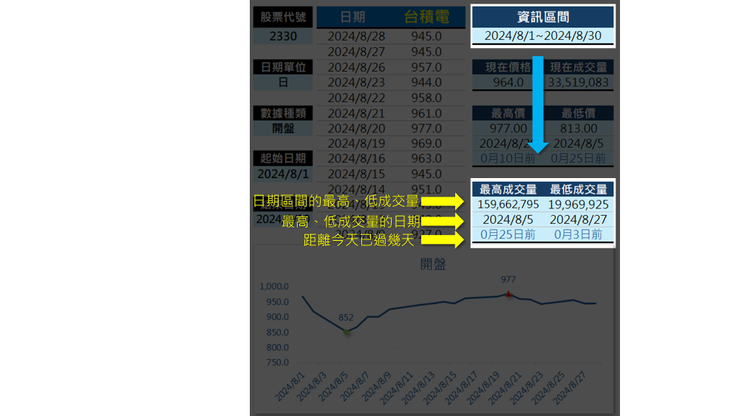
其實我對股票沒有很熟悉,非我的專業領域,這個模板是用我知識範圍內的股票概念設計出來的,如果有對股票更有研究的,還想要有那些數據呈現出來,可以留言跟我分享❤️
模板下載(訂閱者往下滑可免費下載)
❗電腦版OFFICE 365才能使用❗
股票分析模板下載📥(訂閱贊助限定)
<訂閱沙龍BONUS>
- 贊助訂閱:🔖99元/月 (3.3/天) | 🔖999/年(2.73/天)
- 限閱文章:4篇文章/月
- 解鎖房間:職場設計新思維
- 解鎖可閱讀內容:
1️⃣ EXCEL特殊圖表
2️⃣ POWER QUERY從0到1
3️⃣ 素材分享(ICON、簡報元素)
4️⃣ 全自動抽獎系統模
5️⃣ 直播分享錄影檔:❌不用函數的日期處理術
如果分享的內容有幫助到你
可以訂閱效率職人支持我
讓我更有動力創作更多優質內容
你的每天3元小小的心意
❤️對我來說是超級超級大的鼓勵❤️
🎁還有準備許多禮物要給行動支持我的粉絲🎁















